У багатьох користувачів може виникнути потреба відредагувати будь-яке відео в режимі онлайн. Це може бути створення яскравого вступу до відеоролика, накладення (або заміна) аудіо доріжки, додавання різних відеоефектів, знищення будь-якої частини відео та інші подібні подібні їм нехитрі операції. Для їх виконання часто немає необхідності завантажувати та встановлювати на ПК будь-якої спеціалізований софт рівня VirtualDub або Pinnacle Studio. Тут цілком може бути досить функціоналу спеціалізованих онлайн-сервісів, що дозволяють виконати не тільки згадані базові дії, а й понад оного. У цьому матеріалі я розповім, як редагувати відео онлайн, які мережеві сервіси для цього існують, і як з ними працювати.
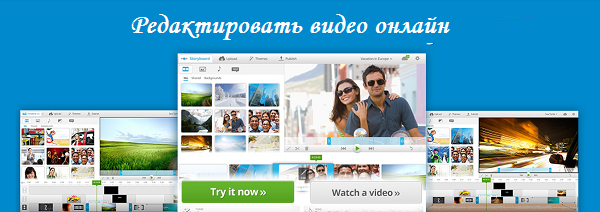
Для того, щоб обрізати відео онлайн перейдіть за посиланням у список сервісів.
Зміст статті:
- Специфика работы при редактировании видео онлайн 1 Специфіка роботи при редагуванні відео онлайн
- Перечень сервисов для работы с видео 2 Перелік сервісів для роботи з відео
- WeVideo — видеоредактор онлайн 3 WeVideo - відеоредактор онлайн
- VideoToolBox — сервис для монтажа видео 4 VideoToolBox - сервіс для монтажу відео
- Stupeflix — сервис для изменения видеролика 5 Stupeflix - сервіс для зміни відероліков
- Cellsea — сервис для монтирования клипов 6 Cellsea - сервіс для монтування кліпів
- Заключение 7 Висновок
Специфіка роботи при редагуванні відео онлайн
У більшості випадків, мережеві сервіси, які я опишу нижче, не володіють усім багатством функціоналу спеціалізованих відеоредакторів, що встановлюються на комп'ютери користувачів. Проте, за допомогою зазначених онлайн сервісів можна реалізувати необхідний набір базових операцій по роботі з відео:
- включаючи розбивку і склейку відео;
- його обертання;
- додавання на відео будь-яких об'єктів (включаючи субтитри);
- зворотний або сповільнену демонстрацію відео;
- заміну або додавання аудиотреков (накласти музику онлайн), конвертацію відео і так далі.
Зазвичай робота з такими сайтами будується за стандартним шаблоном: ви завантажуєте своє відео на ресурс, виконуєте потрібні вам операції із запропонованого сервісом шаблонного набору, а потім завантажуєте отримане відео до себе на ПК.

Перелік сервісів для роботи з відео
Нижче я перерахую список сервісів, які дозволять вам модифікувати відео онлайн, а також опишу базисну специфіку їх функціоналу.
WeVideo - відеоредактор онлайн
Сервіс WeVideo є досить популярним ресурсом для створення і редагування сайтів в англомовному сегменті Інтернету. Він має дружній і зрозумілим інтерфейсом, для роботи з ним немає необхідності бути професіоналом в області відеомонтажу.
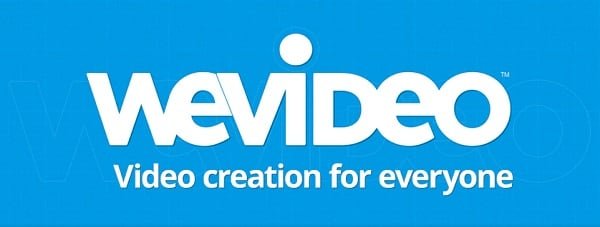
- Для роботи з даним сервісом перейдіть на нього, пройдіть реєстрацію (або використовуйте дані вашого облікового запису в Фейсбук або Google+).
- Перед вами відкриється вікно редагування відео, натисніть на віконце в центрі «Сreate new» (Створити нове).
- Для завантаження вашого ролика натисніть на зелену кнопку в центрі «Import your photos, videos ...», а потім на синю кнопку «Browse to select».
- Вкажіть сервісу шлях до вашого відео на вашому жорсткому диску, і дочекайтеся його завантаження на ресурс (картинка з його зображенням з'явиться зверху).
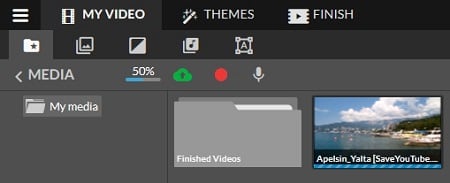
Для роботи з завантаженим відео клікніть на ньому лівою кнопкою, і, не віджимаючи кнопки, перетягніть дане відео в нижній рядок «Video 1» і відпустіть кнопку. Відео буде розміщено в даному рядку.

Натисніть на відео, воно забарвиться в помаранчеву рамку. Зверху рамки з'явиться чотири значка опцій:
- Open clip edito r (відкрити редактор відео). Клікнувши на даний значок (у вигляді олівця) ви потрапите в редактор кліпу, де будуть розташовані більшість інструментів по роботі з відео (і відповідних шість вкладок). Ви зможете обертати відео, перевертати його, зменшити або збільшити його розміри, збільшити або зменшити гучність відео, погратися з анімацією, вибрати потрібний рівень яскравості, контрастності і насиченості кольорів і так далі. Після завершення операцій необхідно натиснути на кнопку «Done editing» (Закінчення редагування) праворуч.
- Open fade options (відкрити опції поступової зміни). Натискання на даний значок дозволить вам вибрати час поступового появи і зникнення відео і аудіо в вашому ролику.
- Open clip effects (відкрити ефекти для кліпу) - дозволить використовувати в вашому ролику різні ефекти. Після вибору ефекту поставте галочку на «This clip only» (тільки для цього кліпу) і натисніть на «Apply» (застосувати) праворуч.
- Delete - видалить ваш кліп з панелі редагування внизу.
Також ви можете завантажити також нову аудіодоріжку до кліпу (описаним вище способом), а потім перетягнувши її в нижню панель редагування в рядок «Audio1».

Для збереження виконаних змін в ролику клікніть на вкладку «Finish» зверху, виберіть потрібний дозвіл (безкоштовно доступно тільки 480p), назва ролика (Title) і натисніть на синю кнопку «Finish» внизу. Дочекайтеся закінчення рендеринга, і скачайте отримане відео до себе на ПК за допомогою кнопки «Download video».
VideoToolBox - сервіс для монтажу відео
Інший сервіс, який допоможе вам швидко відредагувати ваше відео онлайн - це VideoToolBox .
- Для роботи з ним пройдіть просту реєстрацію через е-мейл, потім клацніть на кнопку «File manager» зліва.
- Ви отримаєте можливість завантажити потрібний вам ролик на ресурс, спочатку натиснувши на кнопку «Огляд» (вкажіть шлях до вашого відео на жорсткому диску), а потім і завантаживши його за допомогою кнопки «Upload».
- Після завантаження вашого файлу ви перейдете в меню роботи з ним.
- Поставте поруч з його ім'ям галочку, і натисніть на напис «Select action» (вибрати дію).
Представлені конвертація відео (Convert video), обрізка і розкол відео (Cut / Split), витяг відео, аудіо, субтитрів (Demux file), видалення даного файлу (Delete selected file). Створення мініатюр (Make thumbnails), додавання субтитрів (add subtitles), додавання доріжки (add audio stream), «підстригання відео» (crop video), додавання водяного знака (add watermarks), і з'єднання файлів (merge files).
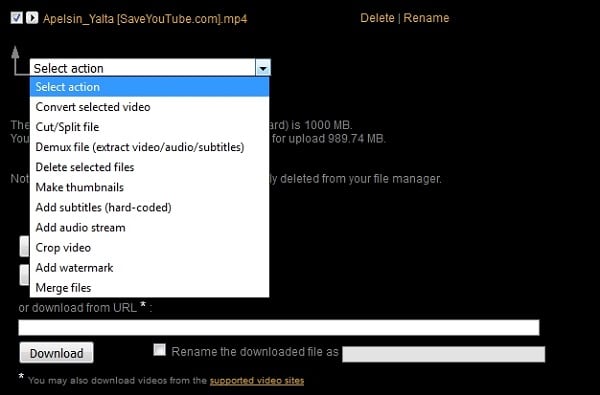
Після того, як ви оберете одну з даних опцій, вам запропонують виконати відповідні вибору дії (наприклад, вибрати новий формат відео для конвертації), а потім і зберегти на комп'ютер отриманий результат.
Stupeflix - сервіс для зміни відероліков
Сервіс Stupeflix також допоможе вам виконати редагування відео онлайн.
- Щоб скористатися його можливостями виконайте вхід на ресурс https://studio.stupeflix.com/en/ .
- Натисніть на кнопку «Make a free video» (створити безкоштовне відео).
- Виберіть потрібну тему для вашого ролика, потім знову натисніть на синю кнопку «Make a free video» (система запропонує вам пройти авторизацію або використовувати дані одного з ваших акаунтів в соціальних мережах).
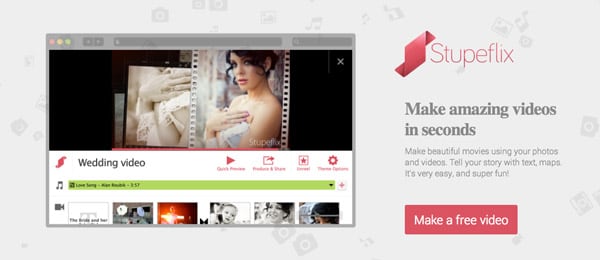
- Ви перейдете в режим редагування відео. Для завантаження вашого ролика на ресурс натисніть на великий червоний плюс зліва, виберіть «Add photos & videos».
- А потім клацніть на «Upload from your computer», вказавши сервісу шлях до потрібного відеофайлу на ПК.
- Після завантаження ролика він з'явиться у вигляді квадратика на екрані.
- У верхньому правому куті даного квадратика буде стрілочка, натиснувши на яку можна буде вибрати відповідну опцію по редагуванню відео.
- Натиснувши ж на кнопку «Add a soundtrack» трохи вище, можна буде додати до ролика свій аудіотрек.
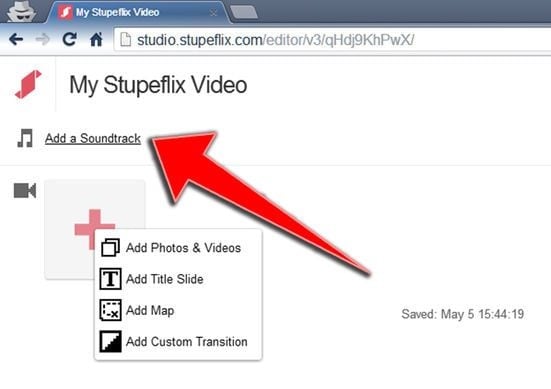
Переглянути отриманий результат можна натиснувши на кнопку «Quick Preview», а зберегти ваш відредагований відеоролик можна натиснувши на кнопку «Produce & Save».
Cellsea - сервіс для монтування кліпів
- Ще один редактор відео онлайн - це Cellsea.
- Для роботи з даним сервісом перейдіть на нього http://www.cellsea.com/free-online-video-editor , і натисніть на напис «Drop files to upload» для завантаження потрібного вам відеофайлу на ресурс.
- Пройде кілька секунд, і ви перейдете в режим редагування відео.
- Зліва буде розташовуватися вікно відеоролика, праворуч - опціонал з закладками.
- Представлені закладки «Information», «Convert» (конвертація в потрібний формат), «Resize» (зміна розміру), «Crop» (обрізка), «Join video» (приєднання відео), «Add video» (додавання відео).
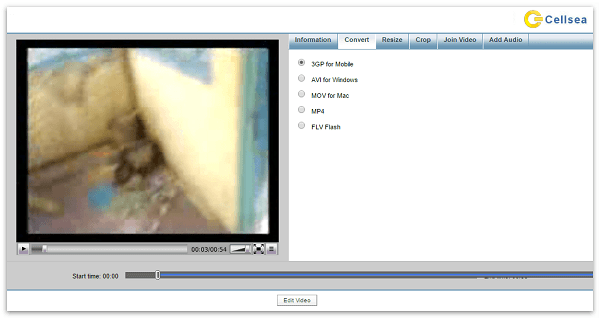
Після вибору потрібної вкладки виберіть потрібну вам операцію (зазвичай встановивши поруч з нею галочку), а потім натисніть на кнопку «Edit video» внизу.
Після закінчення операції ви зможете скачати оброблений файл, натиснувши на кнопку «Download it».
висновок
У відповіді на питання про те, як редагувати відео в режимі онлайн, вам допоможуть сервіси, розглянуті вище. Робота з ними не складна, скористайтеся наведеними мною описом для отримання необхідного результату. Ну а тим користувачам, кого обмежує англомовний інтерфейс даних сервісів, можу порадити встановити на їх браузер розширення-перекладач, яке допоможе в роботі з англомовними ресурсами в мережі.
